Hornil Photo Resizer批量调整图片大小的操作方法
霍尼勒照片
Resizer是一款多功能且非常实用的图像批量处理软件,支持批量图像格式转换、批量图像重命名、批量图像尺寸调整等功能。很多用户在处理图像的时候经常会用到批量调整图像大小的功能,所以可以通过Hornil。
照片
已通过操作修改了Resizer。虽然有些用户没有使用过这个软件,不知道如何操作,但边肖会把具体的调整方法分享给大家。感兴趣的朋友不妨看看边肖分享的这个方法教程,希望对你有所帮助。

方法步骤
1.首先我们打开软件,然后点击界面左侧的添加这个功能界面,然后点击添加按钮添加需要处理的图像。

2.单击“添加文件”按钮后,将打开一个选择文件的界面。在这个界面中,我们可以选择所有要处理的图像,然后点击右下角的打开按钮。

3.点击右下角的打开按钮后,所有选中的图片都被添加到软件界面,然后我们点击界面左侧的调整功能模块。

4.点击切换到调整功能模块后,我们需要在界面中选择我们想要调整图片大小的功能类型,然后我们就可以选择调整宽度x高度的功能。
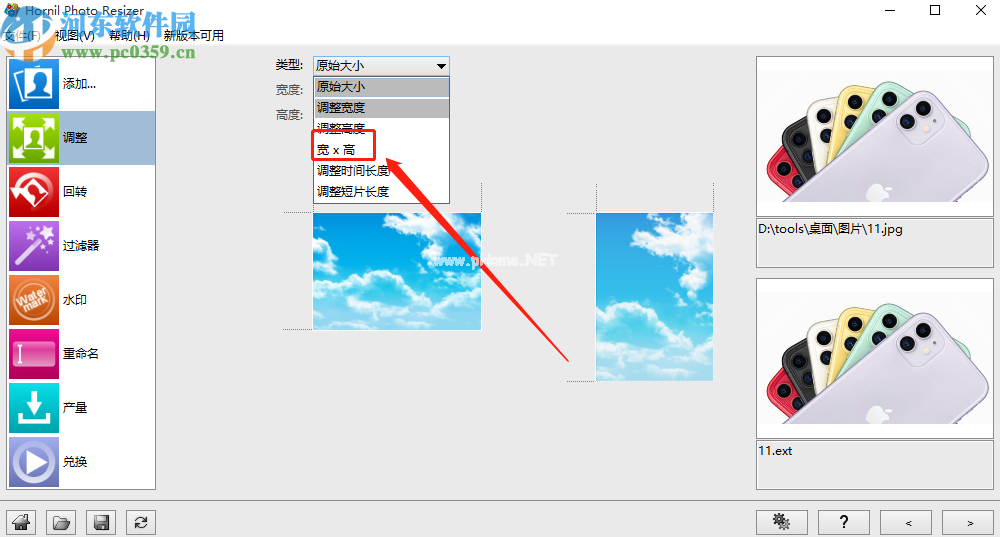
5.点击“选择调整宽度x高度”后,我们可以在界面中输入想要的宽度和高度值,并在右下角预览调整效果。

6.预览调整后,我们点击界面左下角的保存文件图标,然后保存处理后的图像。

7.单击保存图标后,将出现一个选择文件的界面。然后,我们在界面中选择保存的位置,输入保存的名称,然后点击保存按钮。

以上是边肖今天和大家分享的Hornil Photo的使用方法。
Resizer是批量调整图像大小的操作方法的软件。有需要的朋友要赶紧试试分享小编的方法。希望这个教程能对大家有所帮助。
版权声明:Hornil Photo Resizer批量调整图片大小的操作方法是由宝哥软件园云端程序自动收集整理而来。如果本文侵犯了你的权益,请联系本站底部QQ或者邮箱删除。

















